
时间:2021-12-27 19:21:48 来源:www.win10xitong.com 作者:win10
小编每日都会收到很多网友来咨询各种各样的电脑系统问题,今天就有一位网友说他遇到了win10系统如何在桌面显示版本号的情况,对于一些平时动手能力比较强的用户可能都不能很好的解决win10系统如何在桌面显示版本号的问题,我们完全可以自己动手来解决win10系统如何在桌面显示版本号问题,小编这里提供一个解决步骤:1.首先在windows 10桌面上的Cortana搜索框中键入“regedit”。 (或者可以直接按win+R键打开运行窗口,输入regedit运行打开注册表)单击搜索结果中的条目,该条目引用注册表编辑器程序(regedit.exe)。 打开应用程序,导航到此特定键:Computer\HKEY_CURRENT_USER\Control Panel\Desktop;2.单击桌面键并向下滚动右侧窗口中显示的键列表,直到找到标记为“PaintDesktopVersion”的条目就能够轻松的解决了,下面就是处理win10系统如何在桌面显示版本号问题的具体的具体解决伎俩。
具体步骤如下:
1.首先,在windows 10桌面上的Cortana搜索框中键入“regedit”。(也可以直接按win R打开运行窗口,输入regedit运行注册表。)单击搜索结果中的条目,该条目指向注册表编辑器程序(regedit.exe)。打开应用程序并导航到该特定键:计算机\ HKEY _当前_用户\控制面板\桌面;
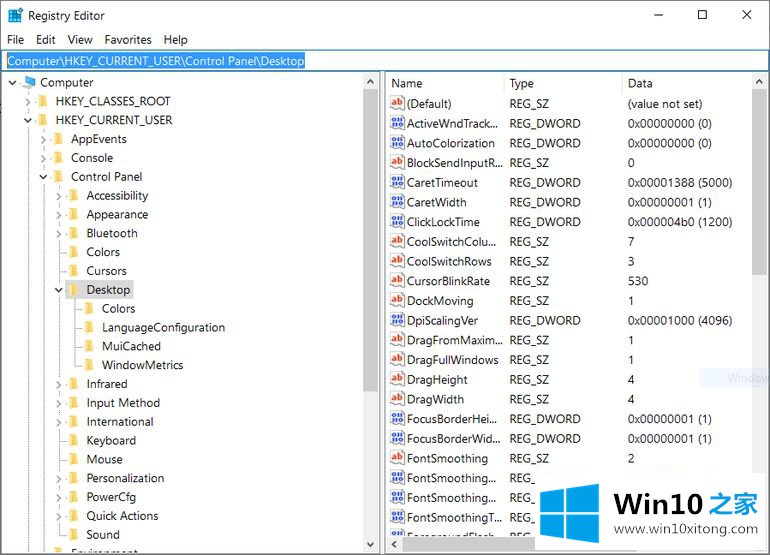
2.点击桌面按键,向下滚动右窗口显示的按键列表,直到找到标记为“画桌面版本”的项目;
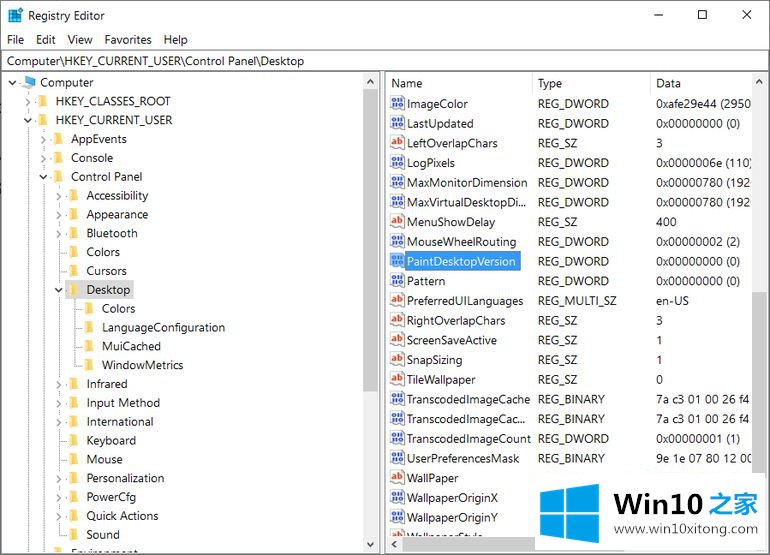
3.双击绘画桌面版本打开,编辑,将默认值从“0”更改为“1”,然后单击确定;
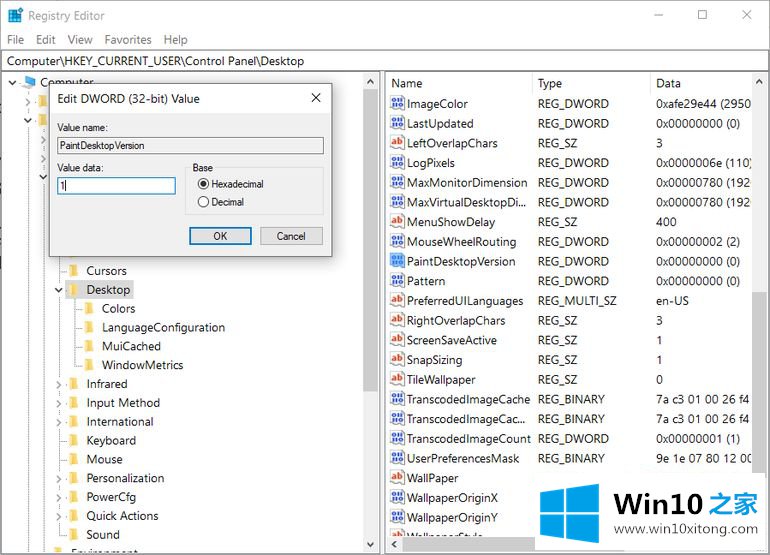
4.单击注册表编辑器中的文件菜单项,然后退出应用程序。为了使新设置完全生效,您可能需要重新启动windows 10计算机。从这一点开始,您应该会看到版本信息显示在桌面的右下角,如下图所示。
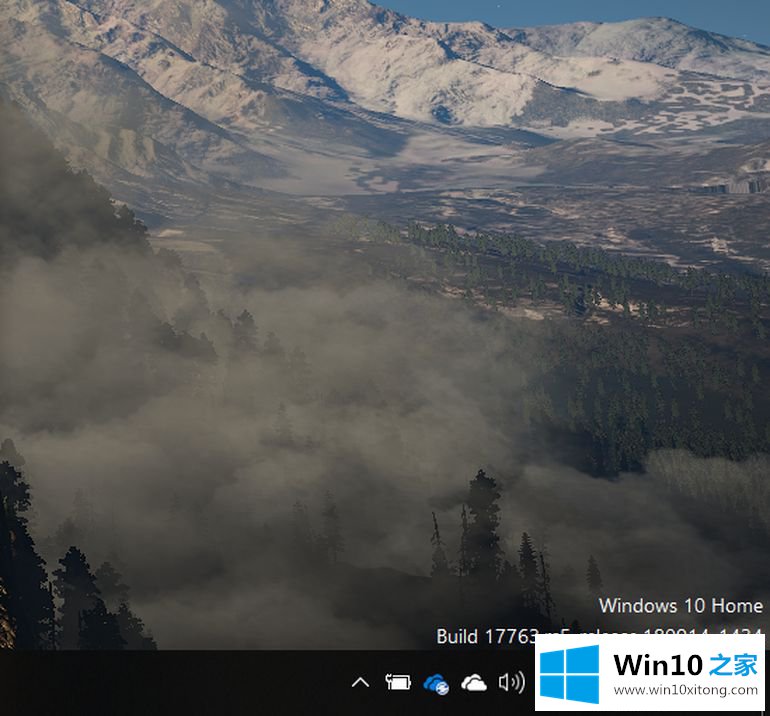
5.要从windows 10桌面删除版本显示,请将PaintDesktop版本键值更改回“0”。
以上是win10如何在桌面右下角永久显示版本号的细节。需要的用户可以按照以上步骤操作。
关于win10系统如何在桌面显示版本号的具体解决伎俩就给大家说到这里了,解决方法很多种,如果你有更好的方法建议,可以给本站留言,谢谢大家。